win7系统设置防火墙进入某个网站的教程
时间:2017-08-06作者:ujiaoshou
win7系统下的防火墙功能,可以依照特定的规则,允许或者限制传输数据,那么win7系统设置防火墙进入某个网站该怎么操作?有对其中步骤设置不清楚的用户可以参考以下的教程。
具体的解决方法:
1、我们可以通过修改系统HOSTS文件文件来进行网站屏蔽访问,HOSTS文件一般在C:WindowsSystem32driversetc这个目录下,找到后以记事本的方式打开HOSTS文件;
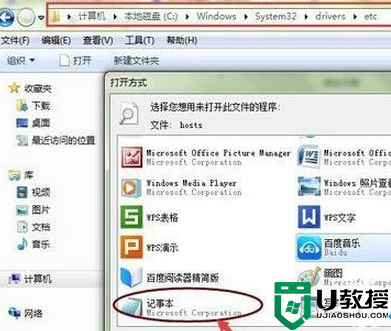
2、然后在HOSTS文件最下方添加你需要禁止访问的网站,格式为:127.0.1+空格+网站域名。如图所示;

3、修改完后,点击“文件”打开菜单,选择“保存”;#f#
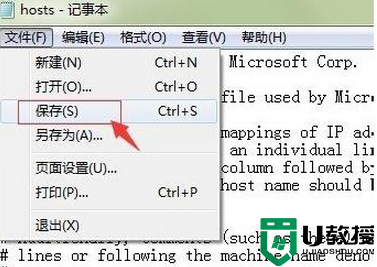
4、之后可以到浏览器测试一下效果。

关于【win7系统设置防火墙进入某个网站的教程】以上就是全部的内容了,几个简单的步骤,相信大家很容易看懂,遇到这种情况的话,参考上述的方法来操作即可。还有其他教程的问题或者想优盘装系统的话,都可以上u教授官网查看。





